今回は、動画編集のAIサービス FlexClipを紹介します。FlexClipは動画編集がこれ一つで完成する優れものです。実際に編集に使った様子を記事にしています。あなたもFlexClipを使って、動画編集を超快適にしてみてください。この動画編集ツールの底力を紹介します。
当サイトでは、「AIでビジネスを快適にする」情報をお届けしています。
AIに関するお問い合わせはこちらへどうぞ!
目次
UI:ユーザーの使い勝手がいいツール画面
UIを見てみましょう。UIで良かったのは、
使い勝手が良い機能が、左側のツールバーにまとめられていて
パッと何をすればいいかわかりやすいことです。
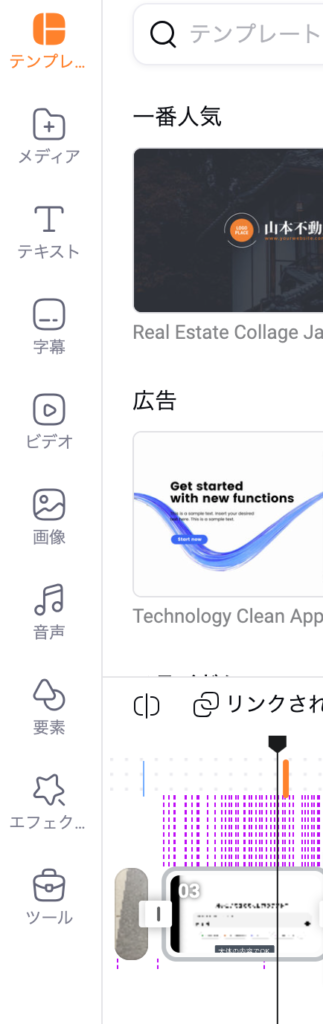
このツールの中にあるのは主に以下の2つです。
6つあるAIツール
豊富な動画用素材
AIツールについてはこちらの記事をご覧ください。FlexClipには6つのAI機能がありどれも素晴らしく使い勝手が良いです。
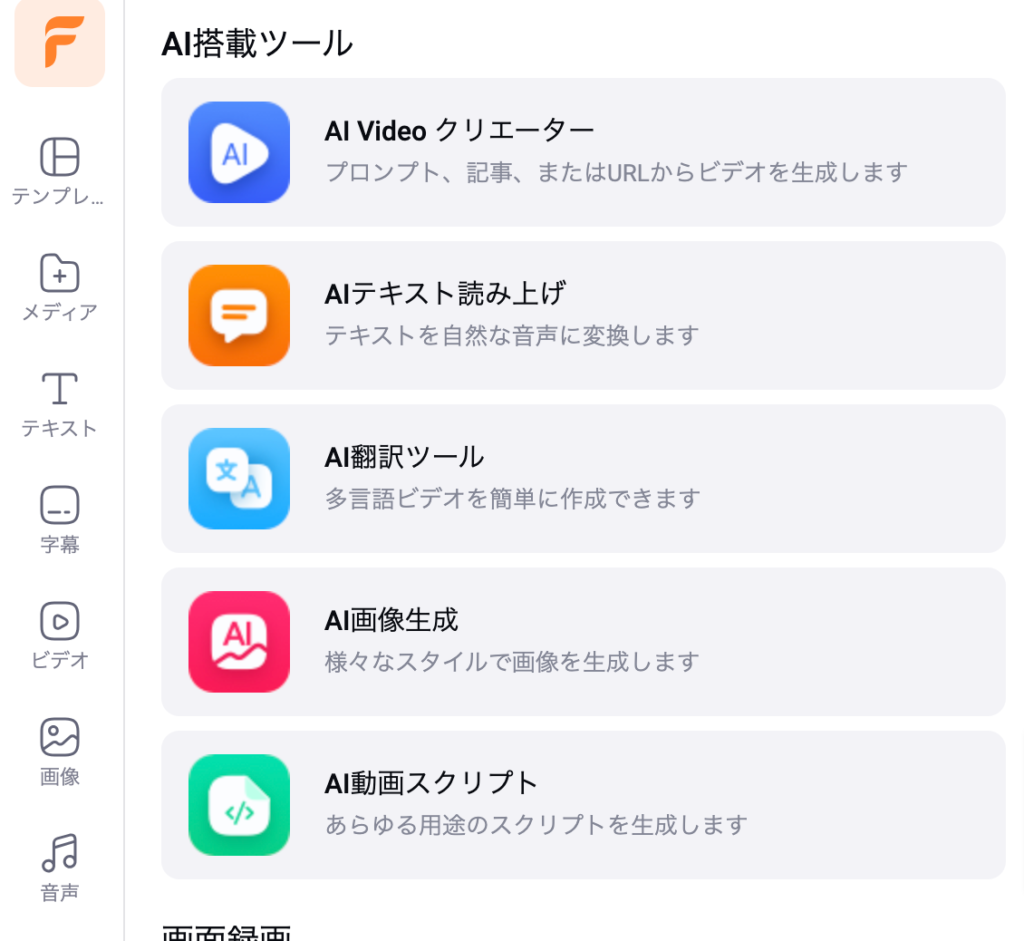
例えば、AI字幕機能ではAIを使用して自動で字幕を生成してくれます。記事の後半では、この機能を実際に使ってみたレビューをしています。
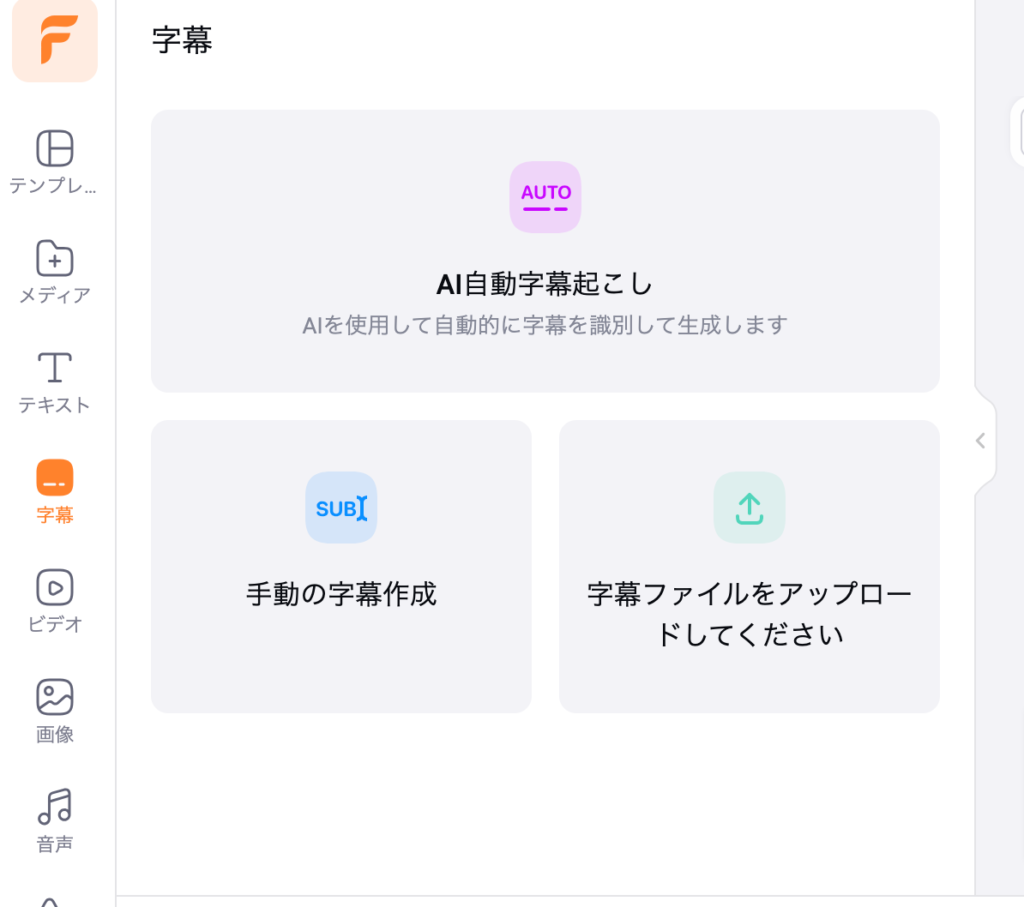
豊富な動画素材
まるでcanvaのように、動画制作に豊富な素材が揃っています。こちらの動画は、FlexClipにある素材を使っています。
FlexClipさえあれば、という意味がお分かりいただけると思います。
実際に動画を作ってみた:upload
シンプルな操作で動画用素材をアップロードできます。
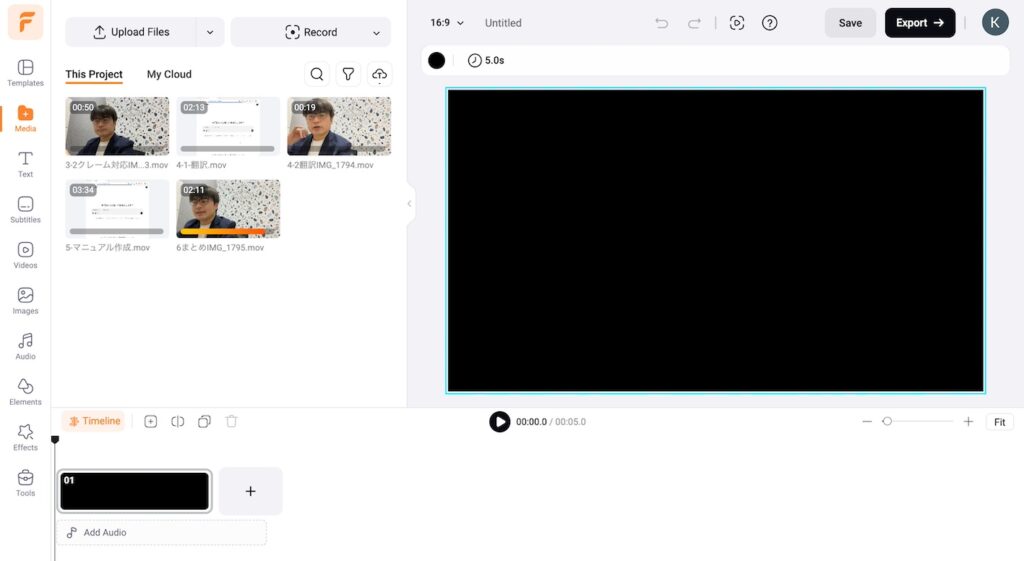
「シーンに追加」を選択して動画素材を追加します。
字幕生成機能を使う
次は字幕生成機能です。
動画1分あたり2クレジットを消費してAIによる自動文字起こしを行います。
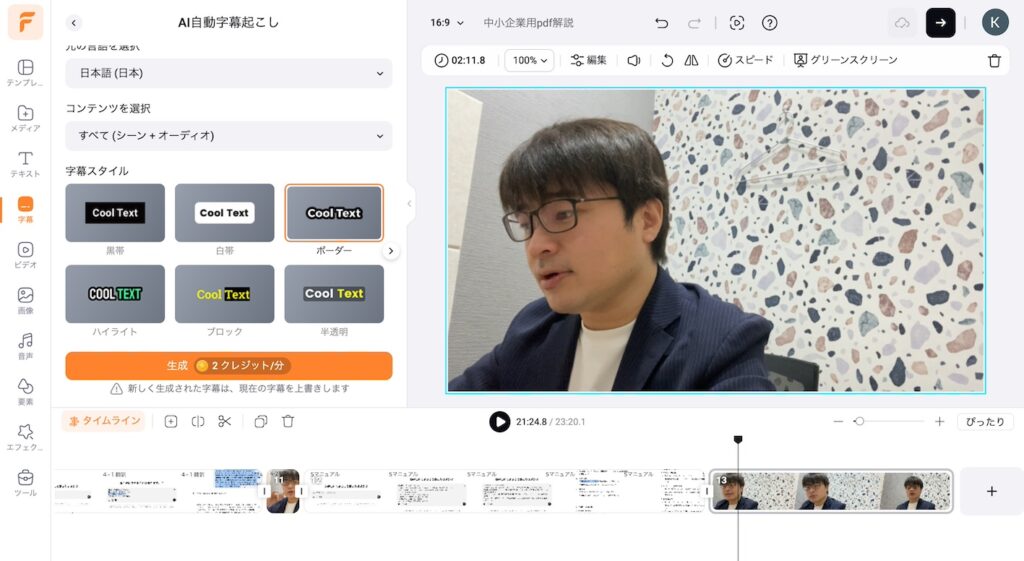
生成を開始すると進捗画面が現れます。
5分くらいで文字起こしが完了します。
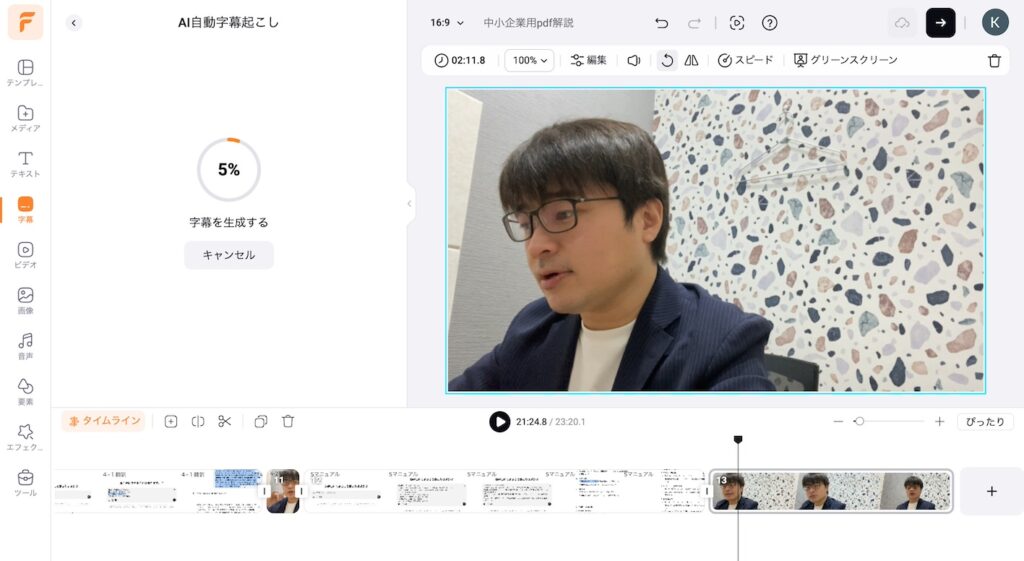
文字起こしの精度は素晴らしいです。途中で小言のようにはさむ「まあ」という言葉まで認識して文字に起こしてくれました。動画の音声のタイミングにもバッチリあっています。
ほとんどの日本語表現を正確に文字起こししていました。
ところどころ、漢字の小さい誤変換は、シークバーの字幕部分をクリックして、字幕編集から文字を変更できます。字幕の文字は一括で変更できます。
shift+enterで字幕コメントを改行できます。
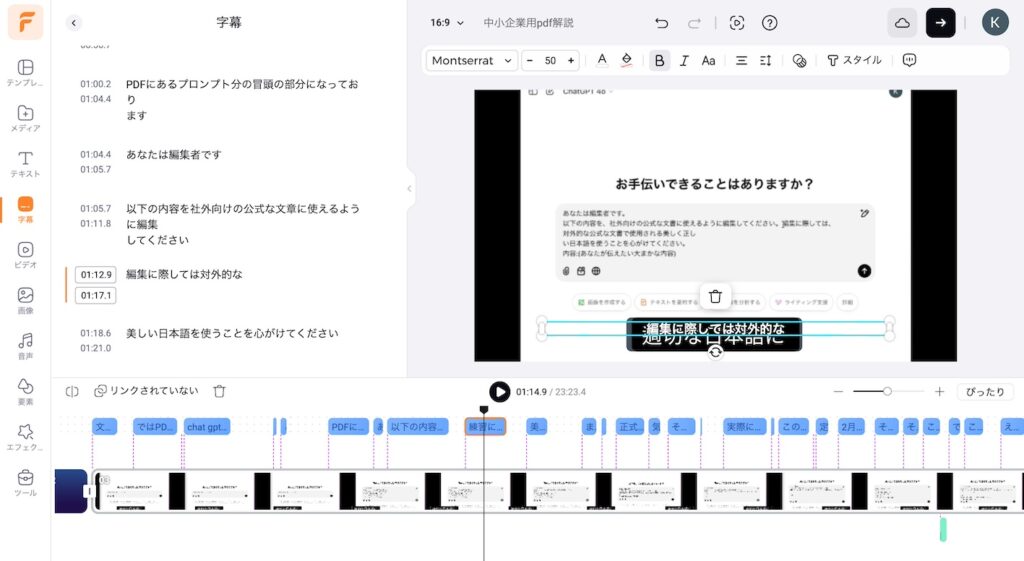
素材を使ってみる
今回は挿入用のインサートのエフェクトを使いました。
さらにbgmも追加してみます。
驚くほど簡単に、インサート素材が完成しました。
使い勝手のよさがいいですね。
書き出し
編集が完成したのでレンダリング(書き出し)します
右上のエクスポートボタンを押すと、画質を選ぶことができます。
数種類画質を選べて便利ですね。
唯一使う人によっては、ネックだと感じるのはレンダリング時間かもしれません。
動画の時間分、画像のエクスポートをしなくてはいけません。
僕の動画は23分だったので23分待ちました。
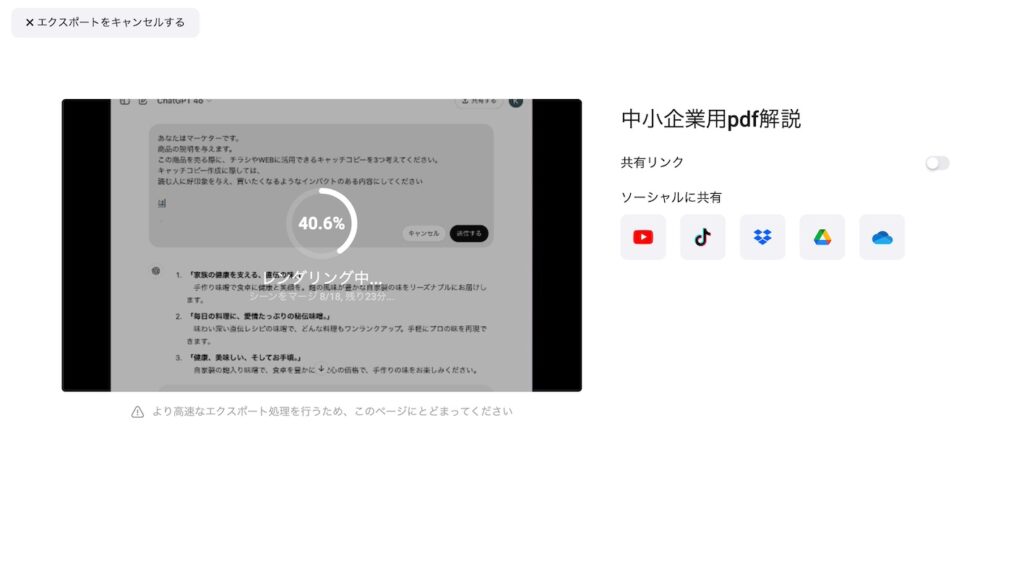
それでも、機能に比べたら短いと思います。
驚くほど多くのことがFlexClip一つだけでできます。エクスポートがおわると、PCがダウンロードします。ダウンロードはとても短かったです。
その他、使い勝手のいい機能
画像の背景切り抜き
画像の切り抜き機能があります。
人物の画像を与えて「背景削除」を押せば、人物だけ切り取ってくれます。
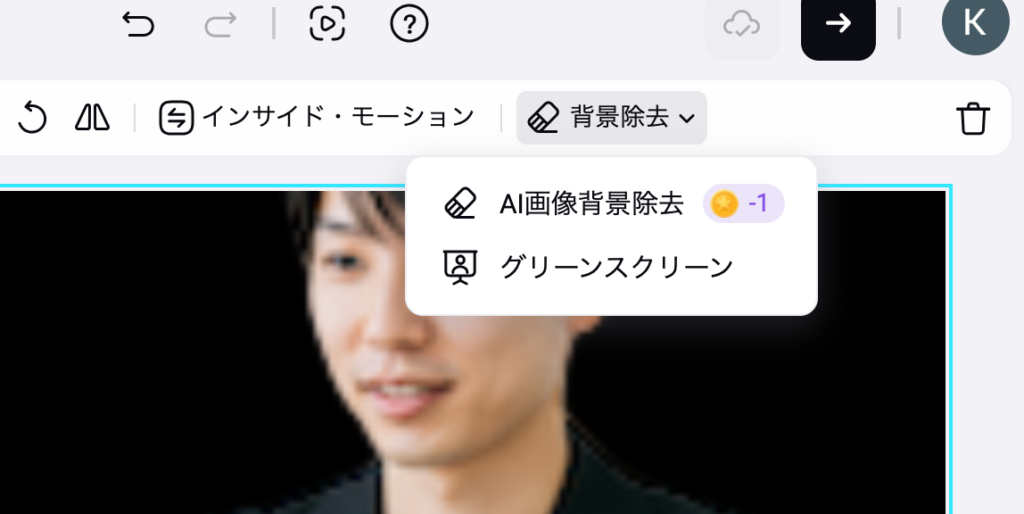
AI Videoクリエーター
プロンプト
記事
URL
から、Videoを生成してくれる優れものです。こちらの記事でも紹介しました。
イメージとなる動画を組み合わせてAI音声と、自動の字幕を使って、動画にしてくれます。
細かいことを考えずパッと動画にするには大変便利です。
テンプレート・ビデオ素材
テンプレート素材のレイヤーに自分の動画素材を入れればいいのでかなり便利です。
個人店や、美容室、アプリ開発者にもおすすめです。

まとめ
実際に作った動画がこちらになります。
いかがでしたでしょうか??FlexClipはこれさえあれば動画編集が解決する、一台10役以上の超快適動画編集サービスでした。使ってみて、本当に素材が良くて、他から集める必要がないのが快適でした。字幕の精度が高くて、編集が楽しくなりました。みなさんも是非使ってみてください。
お気軽にご相談ください!
AI-swiftではAIに関するお悩み、使い方の相談を承っております。下記のフォームからお気軽にご連絡ください!

